Přestože je browser Chrome stále celosvětově nejpoužívanější, ví se o jeho vysokých nárocích na zdroje. Google se snaží tuto stinnou stránku svého prohlížeče vylepšit a neustále pracuje na funkcích, které by to měly vylepšit. Jednou z nich je už před časem zavedený režim úspory paměti.
Vývojáři Google nyní testují novou funkci, která by také měla přinést snížení spotřeby zdrojů. Uživatelé se ale velmi pravděpodobně budou častěji setkávat s varovnými zprávami.
Prohlížeč Chrome varuje před kartami, které jsou obzvlášť náročné na paměť RAM
Zdroj: X / Leopeva64These are the suggestions that Chrome will show when it detects performance issues, you can close individual tabs or discard them all with the "Fix now" button:https://t.co/Z9wWksqLbH
— Leopeva64 (@Leopeva64) July 20, 2024
.https://t.co/okEzup73iM pic.twitter.com/3V0cPIPvnN
Na nová vyskakovací okna v prohlížeči Chrome jako první upozornil známý informátor a expert na Chrome, který publikuje na síti X pod označením Leopeva64. V současné době jsou ještě skryta v předběžné verzi Chrome Canary, ale později ve stabilní verzi se s nimi velmi pravděpodobně setkají všichni uživatelé.
Nová dialogová okna neupozorňují na problémy se zabezpečením, ale na otevřené webové stránky, které spotřebovávají velké množství paměti RAM.
Mohlo by vás zajímat

Pokud je využití paměti RAM vysoké, zobrazí se v pravém horním rohu obrazovky zpráva a zobrazí se karty, které jsou obzvláště náročné na zdroje. Kliknutím na „Opravit nyní“ (Fix now) je Chrome v případě potřeby zavře a paměť RAM znovu uvolní.
Jak si můžete novou funkci aktivovat
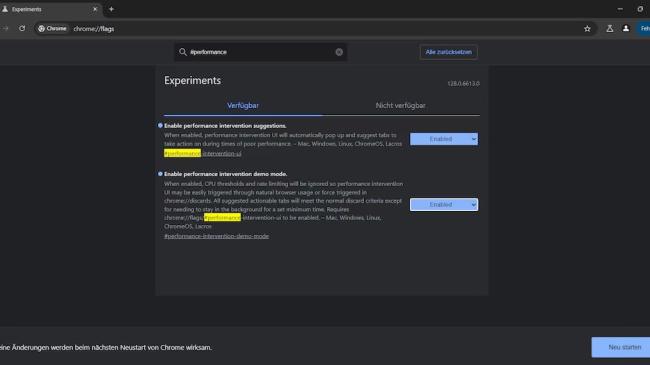
Nová vyskakovací okna s varováním se v současné době testují v experimentální verzi Chrome Canary a ve výchozím nastavení jsou zatím deaktivována. Pokud byste si chtěli funkci vyzkoušet, můžete ji v aktuální verzi aktivovat následujícím způsobem:
- Do řádku, určeného pro vkládání URL adresy, vložte "chrome://flags" a potvrďte; tím se přesunete na stránku "Experimenty".
- Do vyhledávání nahoře zadejte "#performance" a po zobrazení odpovídajících položek nastavte parametry "#performance-intervention-ui" a "#performance-intervention-demo-mode" na "enabled". Poté prohlížeč restartujte.
- V nastavení prohlížeče Chrome v části "Výkon" aktivujte položku "Upozornění na problémy s výkonem".
Zpráva se poté bude zobrazovat automaticky, a to jakmile spotřeba paměti RAM u otevřených karet překročí prahovou hodnotu. Lze ji také vynutit. Dá se to udělat na stránce "chrome://discards", kde kliknete na odkaz „Trigger performance CPU intervention“.
Zdroj: Android Police, X / Leopeva64






